エクセルのマクロの使い方を確認しよう
それではまず、エクセルのマクロについて紹介しましょう。マクロの機能は、メニューの「ツール」→「マクロ」で呼び出すことができます。
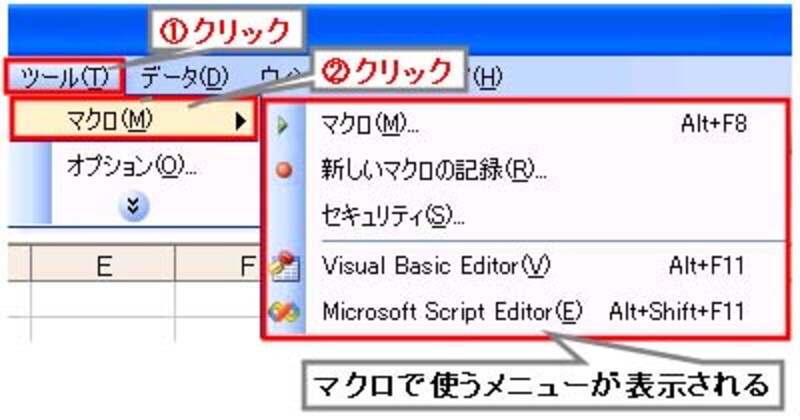 |
| エクセルのマクロのメニューはこのようになっている |
また、マクロの機能を呼び出すツールバーも用意されています。下の図の赤枠の部分がマクロのツールバーになります。
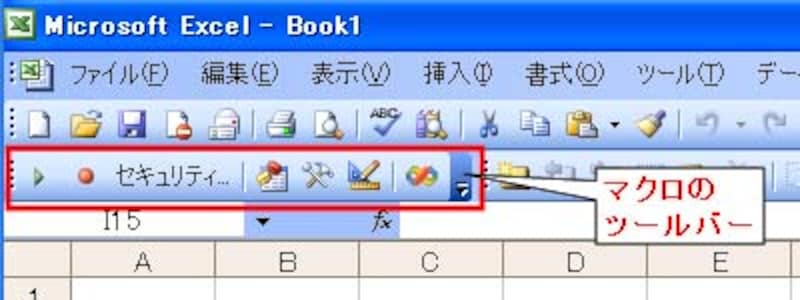 |
| メニューを開かなくても、ツールバーから各機能を呼び出すことができる |
もしツールバーが表示されていない場合には、メニューの「表示」→「ツールバー」から、「VisualBasic」にチェックしてください。マクロのツールバーが表示されます。
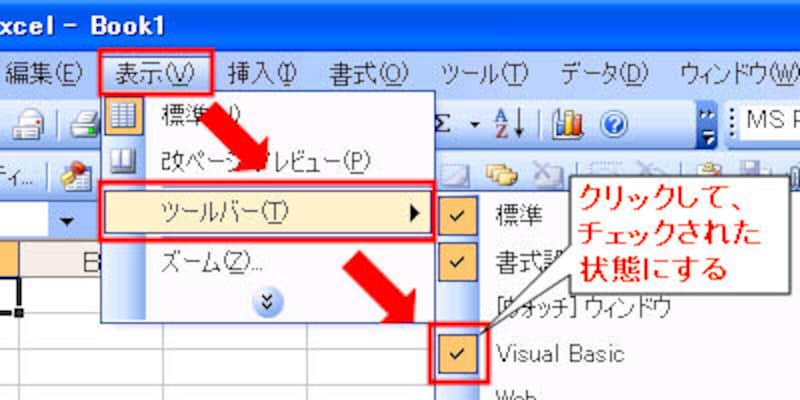 |
| ツールバーが表示されていない場合には設定を行う |
今回はこの中から、「マクロの記録」と「マクロの実行」を紹介していきます。それではさっそく「マクロの記録」という、自分の行った作業をそのままマクロにしてくれる便利機能を使ってマクロを作成してみましょう。
それでは次のページで、「マクロの記録」をしてみましょう







